轻松搞定 WPS 中 Word 文档空白页删除难题
在日常办公和学习中,我们常常会使用 WPS 中的 Word 文档进行文字处理,当文档中出现空白页时,可能会让我们感到烦恼,别担心,下面就为您详细介绍如何删除 WPS 中 Word 文档的空白页。
WPS 中 Word 文档出现空白页的原因多种多样,有时是因为段落格式设置不当,比如段落间距过大;有时是因为分页符或分节符的存在;还有可能是因为表格或图片等元素导致的页面布局问题。
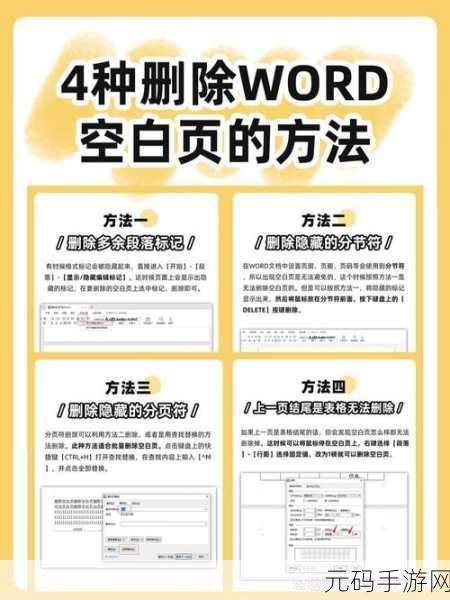
要删除空白页,我们可以先尝试调整段落格式,选中空白页之前的段落,在“段落”设置中,将行距、段间距等参数调整为合适的值,如果这样还不能解决问题,那就检查一下是否存在分页符或分节符,在“视图”选项卡中,勾选“显示编辑标记”,就可以看到这些隐藏的符号,找到分页符或分节符后,将其删除即可。
要是空白页是由于表格或图片造成的,我们可以将表格或图片的大小、位置进行调整,使其能够在一页中完整显示,避免出现跨页导致的空白页。
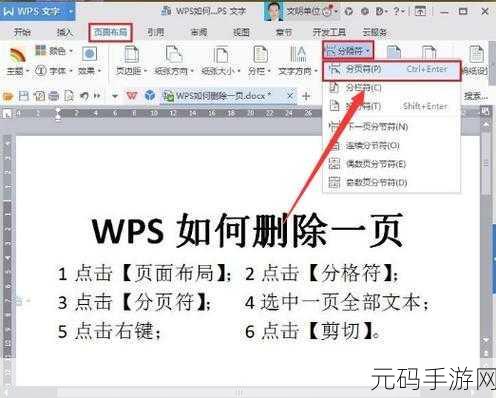
还有一种情况,如果空白页只有一行或几行文字,我们可以直接选中这些文字,然后按“Delete”键删除。
删除 WPS 中 Word 文档的空白页并不复杂,只要我们掌握了正确的方法和技巧,就能轻松解决这个问题,让文档更加整洁和规范。
文章参考来源:个人在使用 WPS 软件中的经验总结。









